
时间:2021-08-03 21:42:35 来源:www.win10xitong.com 作者:win10
win10系统对大家来说可能都不会陌生,但是还是会遇到win10输入法变成繁体字怎么恢复的问题时不知道如何解决。我们通过调查发现不少用户都碰到了win10输入法变成繁体字怎么恢复的问题,那我们自己要如何做呢?我们其实只需要这样操作:1.再次按下按组合键Ctrl+Shift+F,就能迅速切换回来。也可以通过设置操作。2.鼠标右键单击输入法弹出菜单,选择设置标签即可很简单的搞定了。上面说得比较简单,下面我们就结合图片,一起来看看win10输入法变成繁体字怎么恢复的详细解决伎俩。
Win10输入法繁体和简体切换方法:
1.再次按组合键Ctrl Shift F,可以快速切换回来。也可以设置操作。

2.右键单击输入法弹出菜单,选择设置选项卡。
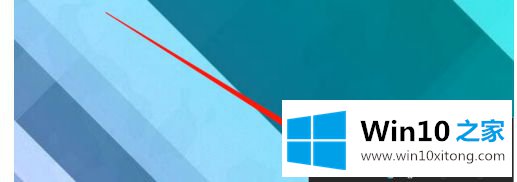
3.在弹出的设置窗口中,选择第一个常规选项卡。
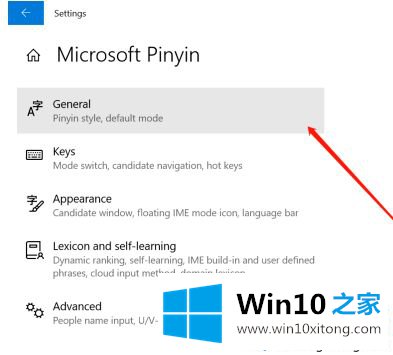
4.输入标签并向下滑动以找到选择字符集的选项。
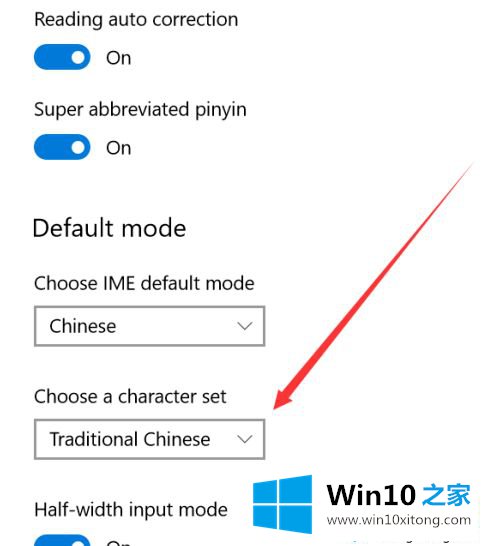
5.单击切换到简体中文并关闭窗口。

以上是win10输入法的传统简化切换方式。需要切换的用户可以按照以上步骤操作,希望对大家有帮助。
以上的内容就是描述的win10输入法变成繁体字怎么恢复的详细解决伎俩,希望这篇文章对你有所帮助,谢谢大家对本站的支持。